Sauvegardez et restaurez votre iPhone / iPad / iPod sans perte de données.
Outil de sauvegarde simple pour iPhone - Moyens 4 de sauvegarder facilement des vidéos sur un iPhone
 posté par Lisa Ou / 14 avril 2021 09:00
posté par Lisa Ou / 14 avril 2021 09:00 Si vous utilisez un iPhone, en particulier l'iPhone X ou l'iPhone 8, vous pouvez l'utiliser pour prendre beaucoup de photos et de vidéos.
L'appareil photo grand angle de l'iPhone 8 est le même que celui de l'iPhone 8 Plus - avec un objectif à six éléments ƒ/1.8, une stabilisation optique de l'image et un capteur 12MP plus grand et plus rapide.
Alors que les caméras arrière de l'iPhone X ont une stabilisation optique de l'image, qui stabilise les objectifs pour compenser les effets des mains tremblantes.
Les deux de leurs appareils photo sont agréables et puissants pour que vous ayez beaucoup de photos et de vidéos sur votre iPhone.

Vous avez peut-être entendu parler du fait que quelqu'un a perdu ses données iPhone sans fichiers de sauvegarde, il est difficile de récupérer les données de l'iPhone pour un utilisateur iPhone habituel, même après de nombreuses recherches sur Internet.

Liste de guide
Cela pourrait rapidement vous rappeler que vous perdriez beaucoup de données très importantes si vous n'avez pas l'habitude de sauvegarder régulièrement les données de votre iPhone.
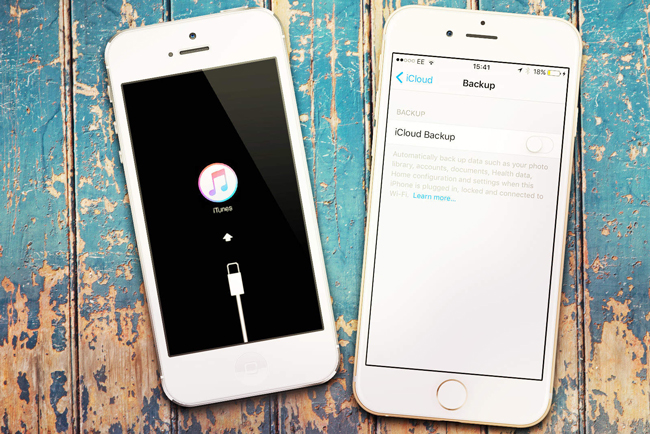
Il existe plusieurs raisons différentes pour provoquer cette situation, telles que iPhone continue à redémarrer, iPhone déverrouille l'échec, l'iPhone est en écran blanc, etc.
La sauvegarde de vos données est l'une de ces choses que vous savez être censées faire, mais vous n'en faites pas assez ou ne faites pas du tout.
Il est étonnamment facile de sauvegarder les données de l'iPhone, tels que des photos, des contacts, des messages, WhatsApp, etc.
Dans cet article, nous allons vous expliquer ce que nous avons fait pour sauvegarder des vidéos sur iPhone.
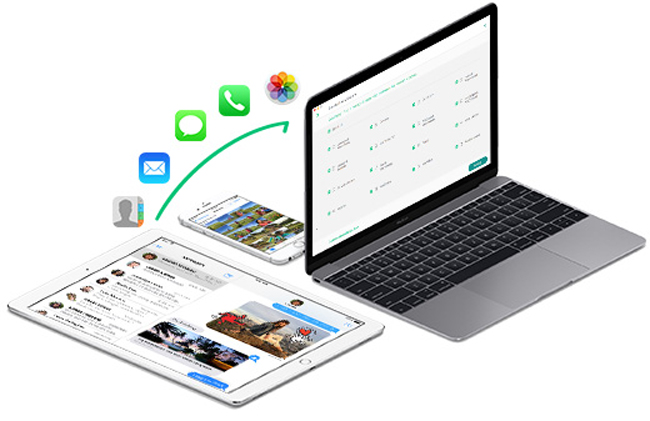
Il existe différentes méthodes pouvant être choisies pour sauvegarder les vidéos sur iPhone.
Vous pouvez choisir d'utiliser iTunes et iCloud, les deux méthodes connues de Apple pour sauvegarder facilement les données de l'iPhone.
1. Sauvegarde d'une vidéo iPhone sur un ordinateur à l'aide d'iTunes
Si vous utilisiez auparavant iTunes pour gérer les données de votre iPhone, vous avez peut-être une idée de son processus de fonctionnement. Ce dont vous avez besoin: un ordinateur avec connexion Internet, un câble USB et votre appareil iPhone.
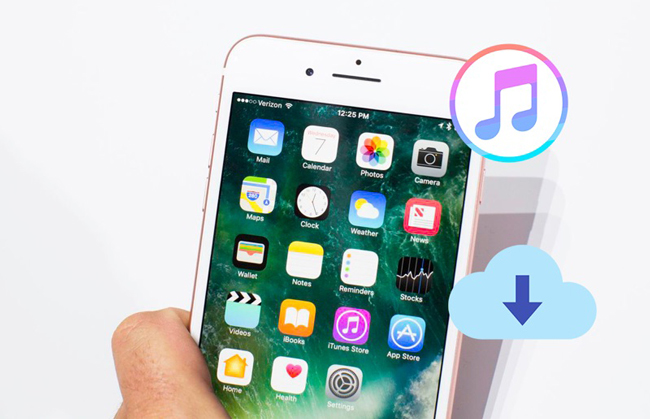
Ensuite, vous pouvez commencer à sauvegarder des vidéos iPhone avec iTunes.
Vous trouverez ci-dessous comment sauvegarder des vidéos d'un iPhone à un PC.
Étape 1Assurez-vous d'avoir téléchargé la dernière version d'iTunes sur votre ordinateur, puis lancez-la.
Étape 2Connectez votre iPhone à l'ordinateur avec un câble USB.
Étape 3Déverrouillez votre iPhone avec votre mot de passe. Vous devrez peut-être appuyer sur le La confiance à Aie confiance en cet ordinateur.
Étape 4 Cliquez sur l'icône du périphérique, puis Résumé sur le panneau de gauche.
Étape 5Trouvez le sauvegardes section sur l'interface, puis cliquez sur Sauvegarder maintenant.

Si vous êtes un utilisateur Mac, vous pouvez utiliser la méthode ci-dessus identique à celle d'un PC pour sauvegarder les vidéos de l'iPhone, ainsi que la démonstration ci-dessous.
Étape 1Il nécessite également la dernière version d'iTunes sur votre Mac.
Étape 2Connectez votre iPhone à votre Mac avec un câble USB, puis déverrouillez votre iPhone.
Étape 3Double-cliquez pour ouvrir le Photos app si elle n'apparaît pas automatiquement.
Étape 4Cliquez sur l'onglet d'importation en haut de l'écran. Photos l'application ou cliquez sur le nom de l'appareil dans Photos sidebar.
Étape 5Choisissez les éléments que vous souhaitez sauvegarder, puis cliquez sur Importation sélectionnée. Si vous souhaitez sauvegarder toutes les vidéos, cliquez sur Importer toutes les nouvelles photos.
Après avoir sauvegardé les données de l'iPhone, vous pouvez récupérer des vidéos depuis iCloud facilement et efficacement.
Certains utilisateurs d'iPhone n'aiment pas utiliser l'ordinateur pour gérer les données de l'iPhone et aimeraient trouver un autre moyen pratique.
Que pouvez-vous faire si vous êtes l'un d'entre eux?
iCloud sera une réponse satisfaisante pour vous.
2. Comment sauvegarder des contacts sur iPhone sur un ordinateur avec iTunes
Apple propose un outil utile pour stocker les données de votre appareil, que vous pouvez gérer quand et où que vous soyez. Vous n'avez pas besoin d'ordinateur ou de câble USB pour la connexion.
Ce dont vous avez besoin de votre appareil avec une connexion internet.
Il ne fait aucun doute que tout utilisateur d’iPhone aura besoin d’un tutoriel efficace pour sauvegarder ses vidéos et autres données.

Étape 1allumer iCloud Photo Library sur votre iPhone via Paramètres > [votre nom]> iCloud > Photospuis allume iCloud Photo Library. Si vous utilisez iOS 10.2 ou une version antérieure, accédez à la section Paramètres > iCloud > Photos.
Étape 2Faites défiler vers le bas pour trouver le iCloud sauvegarde sur le iCloud page et allumez-le.
Étape 3Exploiter Backup Now. Suivez les instructions à l'écran pour confirmer le processus de sauvegarde.
S'il vous plaît noter que,
Tous les moyens mentionnés ci-dessus conviennent aux utilisateurs d'iPhone qui souhaitent sauvegarde des photos de l'iPhone et des vidéos.
Tandis que,
Si vous choisissez de sauvegarder l'intégralité des données d'un appareil sur l'iPhone, la sauvegarde des données de l'iPhone prend beaucoup de temps et une capacité de stockage importante et ne fournira pas d'options sélectives.
Voulez-vous un moyen plus rapide et plus puissant de sauvegarder des vidéos à partir d'un iPhone?
Aimez-vous choisir les vidéos que vous souhaitez enregistrer sur votre ordinateur?
Voulez-vous économiser votre temps d’exploitation et votre stockage pendant le processus?
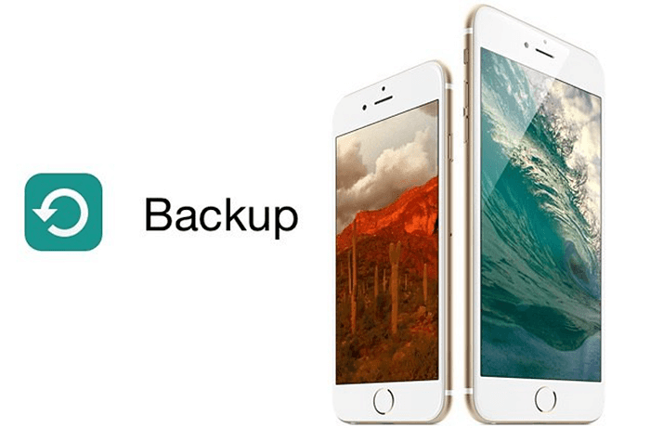
Si tel est bien le cas,
FoneLab iOS Data Backup & Restore vous sera fortement recommandé.
Pourquoi ?
Continue de lire…
3. Sauvegarde vidéo sur iPhone par FoneLab
FoneLab iOS Data Backup & Restore est un programme tiers efficace pour sauvegarder ou restaurer facilement les données de votre iPhone.
Il vous permet de sauvegarder les données de manière sélective, vous n'avez donc pas besoin de sauvegarder toutes les données de votre iPhone à la fois.
Il offre des options pour sauvegarder les données en mode standard ou en mode crypté.
Il vous permet de sauvegarder des données depuis un iPhone, un iPad ou un iPod touch.
Son processus de fonctionnement est simple et disponible pour ceux qui n’ont aucune connaissance ou compétence professionnelle.
Chaque utilisateur d'iPhone peut sauvegarder et restaurer les données de l'iPhone en quelques étapes.
Étape 1Téléchargez le programme et installez-le sur votre ordinateur.
FoneLab vous permet de sauvegarder et de restaurer votre iPhone / iPad / iPod sans perte de données.
- Sauvegardez et restaurez facilement les données iOS sur votre PC / Mac.
- Prévisualisez les données en détail avant de restaurer les données à partir de sauvegardes.
- Sauvegarde et restauration sélectives des données de l'iPhone, de l'iPad et de l'iPod touch.
Étape 2Lancez le programme, puis connectez votre iPhone à un ordinateur avec un câble USB.

Étape 3Choisissez iOS Data Backup & Restore parmi les trois options. Ensuite, sauvegarde de données iOS.

Étape 4Selectionnez Sauvegarde standard or Crypter la sauvegarde selon vos besoins.

Étape 5Cochez la case suivante Photos, puis clique Suivant.

Le stockage en nuage et l'informatique en nuage sont presque partout depuis longtemps.
Et vous pouvez aussi sauvegarde des journaux d'appels iPhone, des photos, des vidéos et plus encore.
4. Sauvegarder la vidéo de l'iPhone via Dropbox
Il existe de nombreux autres services en nuage que vous pouvez utiliser pour stocker vos données, similaires à Dropbox, Google Drive, Box, OneDrive, etc.
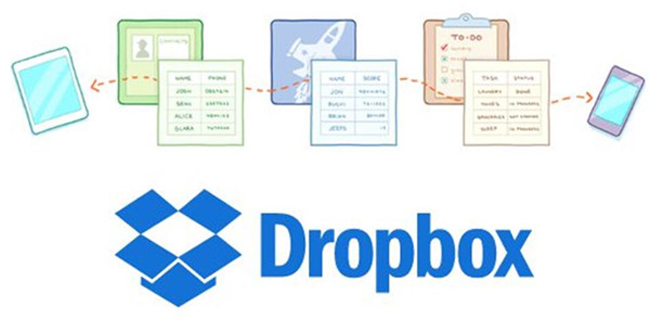
Par conséquent, vous pouvez sauvegarder les données de votre iPhone avec Dropbox en suivant les étapes ci-dessous.
Étape 1Ouvrez l'App Store sur votre iPhone, recherchez Dropbox et téléchargez-le.
Étape 2Connectez-vous à votre compte Dropbox. Si vous n'avez pas de compte, veuillez en créer un.
Étape 3Exploiter Photos sur les boutons du bas, puis Choisir des photos dans l'interface.
Étape 4Choisissez les vidéos que vous souhaitez sauvegarder via Dropbox. Si vous souhaitez télécharger tous les éléments, appuyez sur Sélectionner tout en haut à droite.
Étape 5Exploiter Suivant en haut à droite, puis Téléchargement. Tu es autorisé à Choisissez un dossier si tu veux.

Ensuite, vos vidéos iPhone ont déjà été sauvegardées sur un ordinateur ou dans le cloud, vous n'avez pas à craindre de perdre ces données et vous n'avez pas besoin de faire face à la perte de données.
Eh bien, si vous avez une question sur la façon de récupérer des vidéos iPhone or récupérer des vidéos supprimées sur iPad sans fichiers de sauvegarde, vous pouvez utiliser FoneLab pour iOS pour vous aider à résoudre ces problèmes facilement.
